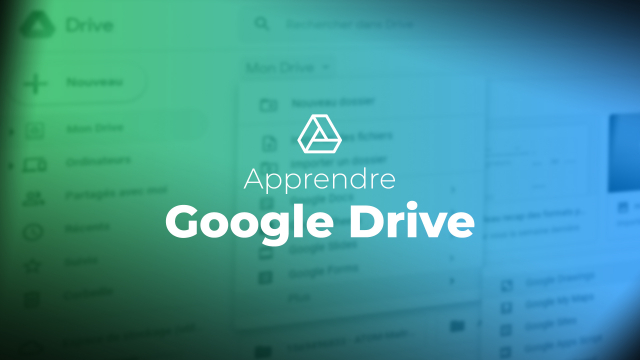Détails de la leçon
Description de la leçon
Pour stocker des fichiers sur votre Drive, deux méthodes s’offrent à vous : via l’interface du Drive ou votre boîte mail. En utilisant l’interface du Drive, cliquez sur le bouton Nouveau pour importer des dossiers ou fichiers. Assurez-vous que votre connexion est suffisante pour la taille des dossiers.
Lors de l’importation, vous pouvez travailler directement sur des documents Word sous format .DOCX ou les convertir en Google Docs pour alléger votre espace de stockage. Cette conversion est utile pour optimiser un compte Google Drive personnel, limité à 15 Go.
La conversion automatique peut être activée dans les paramètres, s’appliquant à chaque importation via le Drive. Toutefois, les fichiers ajoutés depuis des pièces jointes de mails ne se convertissent pas automatiquement. Ces fichiers doivent être téléchargés et réimportés manuellement pour bénéficier de la conversion.
Objectifs de cette leçon
L'objectif de cette vidéo est de démontrer les différentes méthodes d'importation de fichiers sur Google Drive et d'expliquer comment optimiser l'espace de stockage en convertissant des fichiers au format Google Docs.
Prérequis pour cette leçon
Les prérequis pour cette vidéo incluent une connexion Internet stable, un compte Google, et des fichiers à importer sur Google Drive.
Métiers concernés
Cette vidéo est particulièrement utile pour les professionnels de la gestion de documents, les administrateurs de systèmes, et toute personne nécessitant une gestion efficace de l’espace de stockage numérique.
Alternatives et ressources
Comme alternatives, les utilisateurs peuvent essayer des services de stockage en ligne tels que Dropbox, OneDrive, ou iCloud Drive pour stocker et gérer leurs fichiers.